Popravak: Ubisoft Connect visoka upotreba CPU-a
Miscelanea / / May 07, 2022
Ubisoft Connect je platforma za digitalne igre za Ubisoft igre za jednostavnu instalaciju i igranje naslova na svim platformama, posebno na Windowsima. U osnovi omogućuje igračima da uđu u ekosustav i najbolje okruženje za uživanje u njihovim ekskluzivnim Ubisoft igrama. Iako je usluga Ubisoft Connect besplatna za korištenje i jednostavna za korištenje, čini se da se dosta korisnika računala susreće s problemom visoke upotrebe procesora Ubisoft Connect koji postaje velika briga.
Sada, ako se i vi suočavate s istim problemom na računalu sa sustavom Windows, a resursi sustava su dovoljno mali za rukovanje drugim operacijama, možete u potpunosti slijediti ovaj vodič za rješavanje problema kako biste ga riješili. Bez obzira na to koliko je moćna konfiguracija vašeg računala, velike su šanse da nekako vaša aplikacija Ubisoft Connect i njegovi pozadinski zadaci troše puno resursa sustava kao što su CPU i memorija što na kraju usporava vaše računalo.
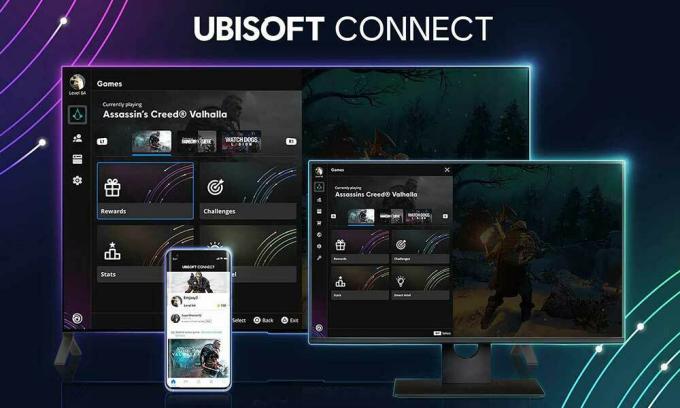
Sadržaj stranice
-
Popravak: Ubisoft Connect visoka upotreba CPU-a
- 1. Ponovno pokrenite računalo
- 2. Ažurirajte Ubisoft Connect
- 3. Onemogućite Ubisoft Connect Overlay
- 4. Postavite Ubisoft Connect Priority na Niski
- 5. Pokrenite aplikaciju Ubisoft Connect s administratorskim pristupom
- 6. Ponovno instalirajte Ubisoft Connect PC
Popravak: Ubisoft Connect visoka upotreba CPU-a
Pa, može postojati nekoliko mogućih razloga za takav problem na kraju vašeg računala koji može izazvati visoku upotrebu CPU-a čak i ako ne koristite aplikaciju Ubisoft Connect intenzivno. U nastavku je spomenuto nekoliko mogućih rješenja koja bi vam trebala pomoći. Uvijek se preporuča slijediti sve metode jednu po jednu dok se problem ne riješi umjesto vas. U suprotnom biste mogli naići na padove, kašnjenja, zastoje, pad okvira i još mnogo toga.
1. Ponovno pokrenite računalo
Velike su šanse da vaše računalo nekako prolazi kroz privremeni problem sa sustavom ili problem s podacima u predmemoriji. U tom scenariju, resursi sustava računala mogli bi naići na nekoliko problema. Stoga svakako ponovno pokrenite računalo kako biste provjerili postoji li problem. Izlazi više izvješća da normalno ponovno pokretanje računala može lako popraviti privremene greške.
2. Ažurirajte Ubisoft Connect
Pokušajte ažurirati Ubisoft Connect PC aplikaciju na najnoviju verziju kako biste izbjegli probleme s izvedbom. Uvijek se možete uputiti na Web stranica Ubisoft Connect i preuzmite najnoviju verziju za PC. Nakon preuzimanja, pokrenite instalacijski program kao administratorski pristup na računalu i slijedite upute na zaslonu kako biste dovršili postupak instalacije. Sada pokrenite PC aplikaciju Ubisoft Connect i prijavite se na Ubisoft račun da biste počeli koristiti platformu.
3. Onemogućite Ubisoft Connect Overlay
Ako niste sigurni koristi li PC aplikacija Ubisoft Connect aplikaciju za preklapanje dok igra igrice u pozadini, svakako slijedite korake u nastavku kako biste riješili problem visoke potrošnje CPU-a. Moguće je da je značajka preklapanja omogućena na vašem računalu i da troši mnogo resursa sustava u pozadini bez posebnog razloga. Učiniti tako:
- Pokrenite Ubisoft Connect aplikaciju na vašem računalu.
- Provjerite jeste li prijavljeni na svoj Ubisoft račun.
- Zatim kliknite na ikona izbornika hamburgera u gornjem lijevom kutu > Odaberi Postavke.
- Zatim idite na Općenito kartica > Poništite kvačicu the Omogućite preklapanje u igri za podržane igre potvrdni okvir da biste ga onemogućili.
- Sada ponovno pokrenite PC aplikaciju Ubisoft Connect kako biste provjerili smeta li vas problem visoke potrošnje CPU-a i dalje ili ne.
4. Postavite Ubisoft Connect Priority na Niski
Provjerite da vaš program ne uzima previše resursa sustava u pozadini što može biti u sukobu s performansama sustava za druge programe ili igre. Preporuča se postaviti niži prioritet u postavkama Upravitelja zadataka za pokretanje aplikacije Ubisoft Connect na optimalnoj razini. Uraditi ovo:
- Desni klik na Izbornik Start > Odaberite Upravitelj zadataka.
- Klikni na Procesi kartica > Desni klik na Ubisoft Connect PC zadatak.
- Izaberi Postavite prioritet do Visoko > Zatvorite Upravitelj zadataka.
- Konačno, pokrenite program da provjerite postoji li problem.
5. Pokrenite aplikaciju Ubisoft Connect s administratorskim pristupom
Također bismo trebali preporučiti da pokrenete Ubisoft Connect exe datoteku kao administrator kako biste izbjegli kontrolu korisničkog računa u vezi s povlasticama na Windows PC-u. Bez administratorskog pristupa možete naići na nekoliko sukoba s potpuno razvijenim operacijama u pozadini. Uraditi ovo:
- Desni klik na Ubisoft Connect exe datoteku prečaca na vašem računalu.
- Sada odaberite Svojstva > Kliknite na Kompatibilnost tab.

Oglasi
- Obavezno kliknite na Pokrenite ovaj program kao administrator potvrdni okvir da biste ga označili.
- Kliknite na Prijavite se i odaberite u redu za spremanje promjena.
6. Ponovno instalirajte Ubisoft Connect PC
Ako vam nijedna od metoda nije uspjela, možete pokušati deinstalirati i ponovno instalirati PC aplikaciju Ubisoft Connect slijedeći korake u nastavku. Neki pogođeni korisnici spomenuli su da im je ova metoda bila korisna za smanjenje potrošnje viših resursa sustava na računalu. Iako nije preporučljiv zadatak deinstalirati igru i ponovno instalirati cijelu igru, što zahtijeva vrijeme, trud, internet i spremanje igara, nema što drugo učiniti.
- Obavezno prvo zatvorite Ubisoft Connect PC pokretač.
- Sada napravite potpunu sigurnosnu kopiju svojih spremljenih datoteka igre slijedeći korake u nastavku:
- Pronađite ikonu Ubisoft Connect PC na radnoj površini/izborniku Start.
- Desni klik na ikoni aplikacije > Kliknite na Otvorite lokaciju datoteke.
- Zatim će se otvoriti instalacijski direktorij Ubisoft Connect PC-a.
- Ovdje ćete morati locirati mapu sačuvanih igara.
- Desnom tipkom miša kliknite određenu mapu i odaberite Kopiraj > Samo je zalijepi na bilo koji drugi disk ili čak na radnu površinu kao datoteku sigurnosne kopije. [Ako je nešto pošlo po zlu]
Bilješka: Neke igre mogu spremati podatkovne datoteke izvan mjesta instalacije.
- Nakon što je sigurnosna kopija dovršena, obavezno deinstalirajte aplikaciju Ubisoft Connect za računalo sa svog sustava.
- pritisni Windows + I prečac na tipkama za otvaranje sustava Windows Postavke.
- Sada, kliknite na aplikacije iz izbornika lijevog okna > Kliknite na Aplikacije i značajke.
- Pomaknite se prema dolje po popisu instaliranih programa i kliknite na ikona s tri točke od Ubisoft Connect.
- Zatim kliknite na Deinstaliraj i slijedite upute na zaslonu kako biste dovršili postupak deinstalacije.
- Kada završite, obavezno izbrišite mapu Cache sa sljedećeg mjesta:
C:\Program Files (x86)\Ubisoft\Ubisoft Game Launcher
Oglasi
- Sada ćete morati preuzeti najnoviju verziju Ubisoft Connect PC-a.
- Pokrenite instalacijski program koji ste preuzeli s administratorskim pravima.
- Slijedite upute na zaslonu da biste dovršili instalaciju.
- Ponovno pokrenite računalo kako biste primijenili promjene.
- Konačno, pokrenite PC aplikaciju Ubisoft Connect i prijavite se na račun.
To je to, momci. Pretpostavljamo da vam je ovaj vodič bio od pomoći. Za daljnja pitanja možete komentirati ispod.



